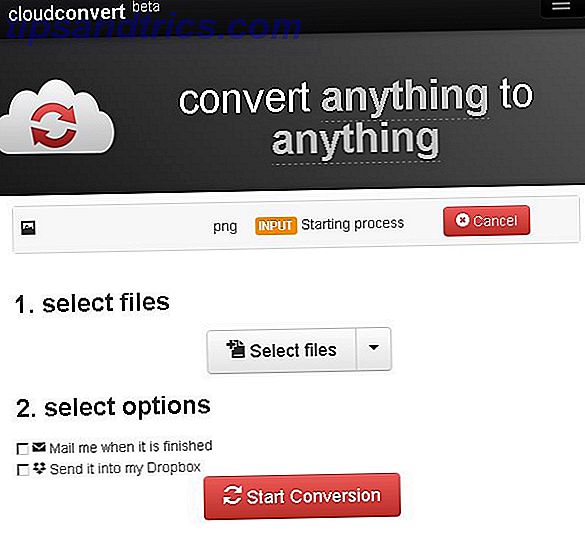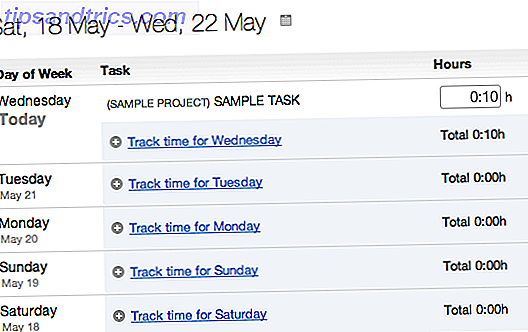Una de las pocas piezas de hardware que puede causar más problemas en un sistema Linux es una impresora (y un escáner, si viene con uno). Afortunadamente, no es muy difícil comprobar si su impresora es compatible. Una vez que sepa que su impresora es compatible, tomará unos pocos pasos para que funcione.
Con una impresora que no es compatible (si ya no hay un controlador en el kernel de Linux) El núcleo de Linux: una explicación en términos de Layman El núcleo de Linux: una explicación en términos de Layman Sólo hay una cosa de facto que las distribuciones de Linux tienen en común: el kernel de Linux. Pero aunque a menudo se habla de esto, mucha gente realmente no sabe exactamente lo que hace. Lea más o si el fabricante no tiene ningún controlador Linux propio), no hay nada que pueda hacer para obtener para que funcione Existen muy raras excepciones en las que puede hacer que funcione una impresora que no está marcada como funcional, pero es seguro seguir con la regla general de que si la impresora no es compatible, no tiene suerte.
Determinando la compatibilidad
Para saber si su impresora es compatible, puede dirigirse a OpenPrinting Database y buscar su impresora (o un modelo extremadamente similar). Esto le indicará si se sabe que su impresora funciona completamente, en su mayoría, parcialmente o no funciona en absoluto.

Puede usar esta base de datos para ver su impresora actual, pero solo le dirá qué tan bien se espera que su impresora funcione en Linux. Entonces, si su impresora está marcada como no funcional, entonces al menos sabe que no tiene suerte.
Pero esta base de datos es mucho más útil cuando busca una nueva impresora, porque luego puede buscar modelos que esté considerando y ver si deberían funcionar en Linux. Hice esto con mi última compra de impresora, y me alegré de haberlo hecho. Por eso, compré una impresora marcada como totalmente funcional, y eso es exactamente lo que obtuve. No tengo problemas ni frustraciones de ningún tipo.
Hacer que su impresora funcione con Linux
Una vez que tiene una impresora que la base de datos dice que funcionará, tiene tres opciones posibles para que funcione. Esas tres opciones son plug-and-play, instalar un paquete de los repositorios de su distribución y obtener el controlador del sitio web del fabricante.
Algunas veces (pero más a menudo no), su impresora funcionará tan pronto como la conecte. Esto puede ser porque el controlador ya está en el kernel de Linux, o porque el paquete que necesita está instalado por defecto en su distribución . Por ejemplo, la mayoría de las impresoras HP usan el paquete HPLIP para funcionar correctamente, y Ubuntu incluye el paquete HPLIP por defecto en todas las instalaciones de escritorio. Tendrá que investigar un poco para ver qué paquete contiene el controlador que necesita.

Si su impresora no funciona tan pronto como la conecta, es posible que necesite instalar un paquete de los repositorios de su distribución. Cuando agrega una nueva impresora a través de la ventana de configuración de la impresora, debe detectar que está conectada una impresora, y puede buscar automáticamente el paquete que incluye el controlador necesario. Si falla en esto, puede hacer una búsqueda en Google de su impresora específica y ver qué paquete es necesario, si está disponible.

Si no hay un paquete disponible en los repositorios de su distribución, o está desactualizado, entonces es posible que desee consultar el sitio web del fabricante para obtener los controladores de Linux. Personalmente, no me gusta usar controladores de la página del fabricante porque hay muchas cosas que podrían estar mal con ellos. Por ejemplo, pueden estar limitados a ciertas versiones de kernel; si el controlador está disponible en los repositorios, puede contener un parche para permitir que se ejecute en núcleos más nuevos.
Otra cosa es que los controladores del fabricante son muy inconsistentes, algunos pueden proporcionar un paquete para una instalación fácil, pero potencialmente no para su distribución. Incluso puede requerir que descargue un archivo .zip y compile los contenidos, lo que hace que la instalación sea mucho más difícil. Desearía poder ser más específico para esta sección, pero cada fabricante hace lo suyo.
¿Problemas para usar su impresora con Linux?
Eso es todo lo que realmente hay que hacer. El uso de la base de datos OpenPrinting hace que elegir la impresora correcta sea mucho más fácil, por lo que no tendrá que enfrentar dolores de cabeza más adelante. Ya puedo decir que HP ha sido el fabricante más compatible con Linux que he encontrado, así que si tiene dudas, busque una impresora HP y luego compruébelo en OpenPrinting Database. Las probabilidades son altas de que sea completamente funcional en Linux.
Para otros hardware, revise nuestro artículo en tres sitios que pueden ayudarlo a determinar si su impresora es compatible con los sitios web Top 3 de Linux. Comprobar si su hardware es compatible con Linux. Los 3 sitios web principales para verificar si su hardware es compatible con Linux. El sistema tendrá soporte para cada pieza de hardware desde el primer momento, y es importante saber cuáles tienen ese soporte. Siempre hay un controlador para esa pieza de Windows ... Leer más. Además, si este es un solo paso de solución de problemas para usted en el proceso de determinar si Linux es adecuado para usted, no se olvide de nuestra lista de verificación de Linux fácil de seguir, The Ultimate "Should I Use Linux?" Lista de control Lo último "¿Debo usar Linux?" Lista de verificación Decidir si cambiar a Linux no es tan fácil, porque Linux no es perfecto y lamentablemente no es para todos, aunque nos gustaría pensarlo. ¿Es para ti? Lee mas .
¿Cuántas veces ha tenido problemas con su impresora en Linux? ¿Hay algún paso de solución de problemas no convencional que haya utilizado para que su impresora funcione?